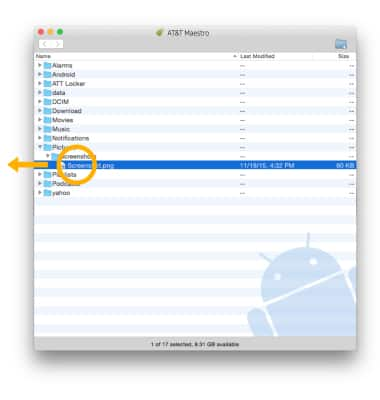Transferir fotos y videos
En este tutorial, aprenderás a:
• Transfiere archivos multimedia hacia o desde una PC
• Transfiere archivos multimedia hacia o desde una Mac
Transfiere archivos multimedia hacia o desde una PC
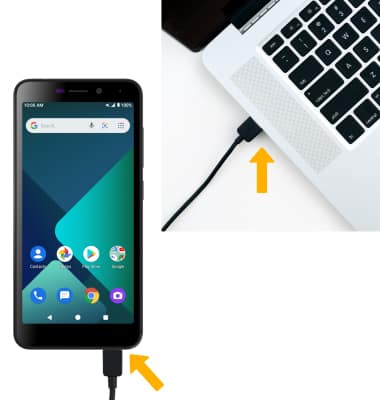
2. Para que el dispositivo esté en el modo USB correcto, desplázate hacia abajo desde la barra de notificaciones, luego selecciona el menú desplegable Android System > Charging notification > File Transfer o PTP.
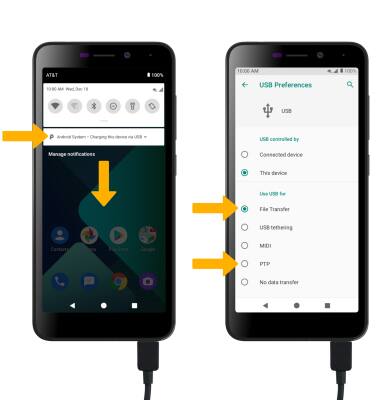
3. Desde la PC, haz clic en el ícono File Explorer luego en This PC.
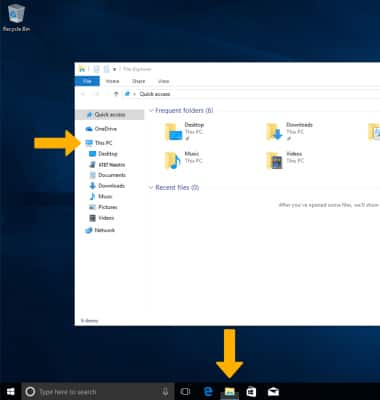
4. Abre la unidad del dispositivo recientemente conectada, luego navega hasta la carpeta deseada.
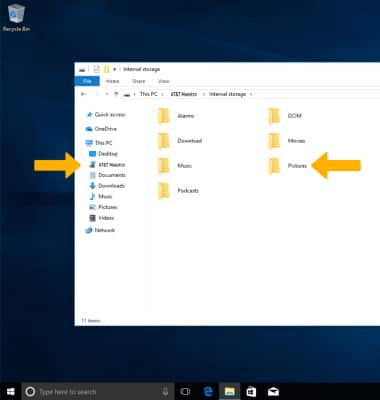
5. Arrastra y suelta archivos hacia/desde la unidad del dispositivo para transferir.
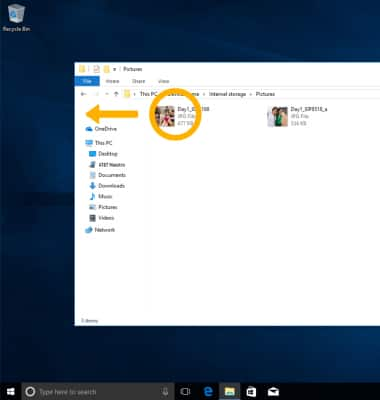
Transfiere archivos multimedia hacia o desde una Mac
1. Necesitas la aplicación Android File Transfer para facilitar la comunicación entre la cámara y la computadora. Descarga e instala la aplicación Android File Transfer.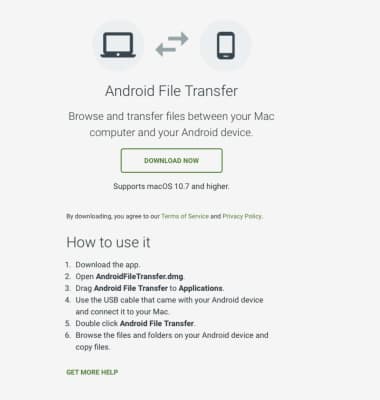
2. Con el dispositivo encendido, introduce el extremo Micro-USB del cable Micro-USB en el puerto que se encuentra en la parte inferior del dispositivo. Inserta el extremo USB del cable Micro-USB en un puerto disponible en la computadora.
Importante: De ser necesario, lee el aviso del acceso Allow access to your data y luego selecciona ALLOW.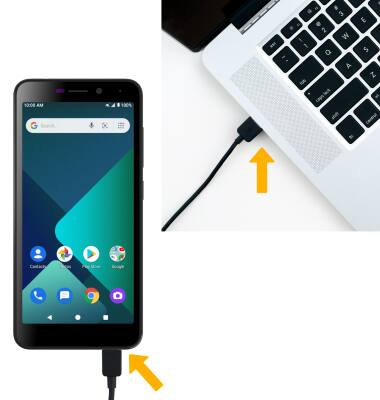
3. Para que el dispositivo esté en el modo USB correcto, desplázate hacia abajo desde la barra de notificaciones, luego selecciona el menú desplegable Android System > Charging notification > File Transfer o PTP.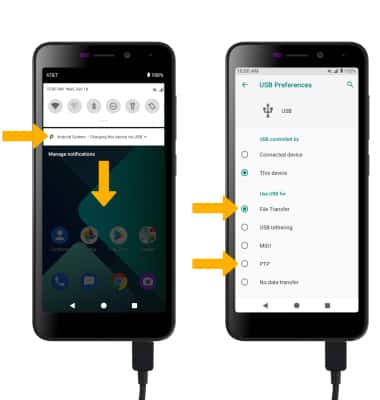
4. Cuando el teléfono esté conectado a la computadora, la aplicación Android File Transfer se abrirá automáticamente. Selecciona la carpeta hacia/desde la que deseas transferir los archivos.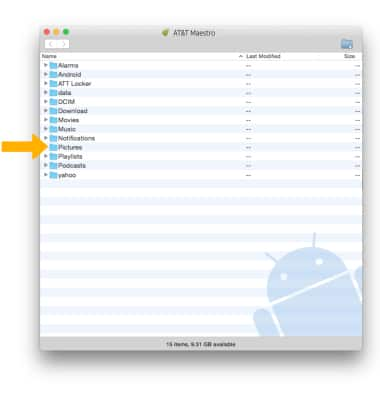
5. Arrastra y suelta los archivos que desees hacia/desde el dispositivo para transferir.